Propaganda
Algumas pessoas se contentam em passar o mouse sobre menus intermináveis na hora de iniciar um aplicativo, mas é provável que você esteja usando o Linux porque prefere usar o computador em um gerenciador mais eficiente. É aí que um iniciador de aplicativos, que permite fazer qualquer coisa, de iniciar aplicativos a pesquisar seus arquivos com apenas alguns toques no teclado, é útil.
Felizmente, você tem muitas opções no Linux, mas escolher entre elas pode ser difícil. Por isso, reunimos alguns dos melhores lançadores de aplicativos Linux e o que os torna ótimos.
1. Cerebro

Se você usou o macOS nos últimos anos, é provável que o Cerebro pareça familiar. Por quê? Porque o aplicativo tem como objetivo oferecer os mesmos recursos do Spotlight, incorporado ao macOS.
O atalho de teclado padrão para iniciar o aplicativo é Ctrl + Espaço. Depois que a pequena janela aparecer, você poderá iniciar aplicativos, pesquisar arquivos e muito mais. Digitar o nome de um local seguido de "mapa" mostrará um mapa desse local diretamente na janela.
Comece a digitar um pouco de matemática como "2 + 2" e os resultados aparecerão imediatamente. Os plug-ins também se integram a outros serviços. Esses plug-ins aparecem diretamente na interface Cerebro, portanto, não há necessidade de procurá-los na Web, como faria com outros lançadores.
O Cerebro é um aplicativo Electron, que roda no macOS e no Windows, além do Linux. O desenvolvimento parece ter desacelerado, mas o Cerebro oferece uma experiência completa.
Baixar: Cerebro (Livre)
2. Sinapse
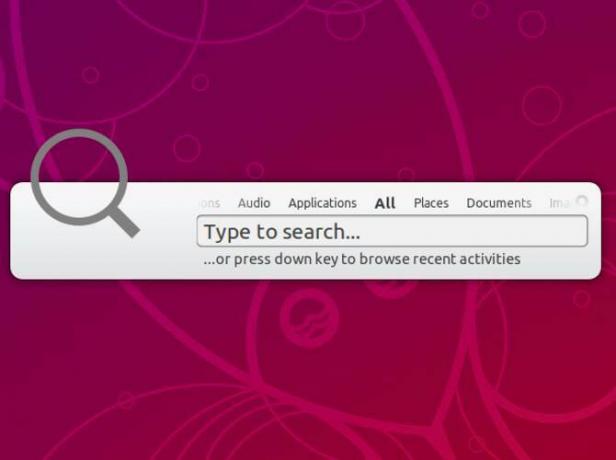
Se você já olhou para os lançadores de aplicativos Linux antes, é provável que tenha tropeçado no Synapse, como já existe há anos. Este aplicativo usa o mecanismo Gnome Zeitgeist, tornando os resultados da pesquisa rapidamente. Por esse motivo, também significa que essa pode não ser sua melhor opção se você não for um usuário do Gnome.
Além de iniciar aplicativos e pesquisar arquivos, o Synapse também possui atalhos rápidos para sair da sua conta de usuário e desligar ou reiniciar o computador. Você também pode usar plugins para reproduzir arquivos MP3 no media player padrão, executar comandos do terminal e bloquear sua tela.
O desenvolvimento desacelerou no Synapse, com a maioria das versões recentes focando na correção de bugs, em vez de novos recursos. A última versão foi em abril de 2018, mas não deixe que isso o impeça de experimentar o Synapse, especialmente se você usa o Ubuntu.
Baixar: Sinapse (Livre)
3. Albert
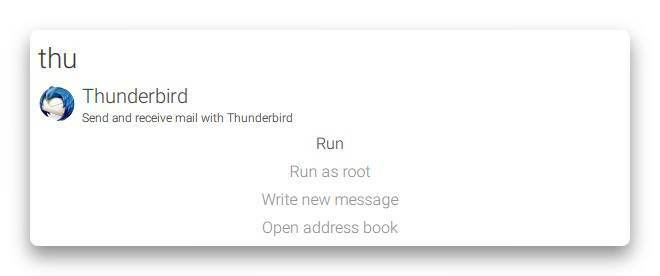
Se você é fã de um dos lançadores de aplicativos mais populares no macOS Como pesquisar na Web como um profissional usando Alfred para MacDeseja pesquisar melhor no seu Mac? Confira Alfred e os muitos truques que você pode usar para pesquisar praticamente qualquer coisa. consulte Mais informação Alfred, você pode achar o nome Albert um pouco familiar. Provavelmente, isso é muito proposital, pois os usuários de Alfred se sentirão em casa usando Albert.
A maioria dos lançadores (com outro nesta lista sendo uma exceção notável) são focados no teclado, mas Albert leva isso adiante. Uma lista de ações padrão aparece como resultado do que você digita, mas isso não é tudo o que está disponível. Manter a tecla Alt pressionada mostra uma lista contendo todas as ações alternativas.
Vale a pena navegar na documentação no site da Albert para ver tudo o que você pode fazer com o teclado.
Albert oferece pacotes pré-construídos para muitas das várias distribuições Linux, portanto, esta é fácil de instalar. O aplicativo foi escrito em Qt, mas deve funcionar bem com diversos ambientes de desktop diferentes.
Baixar: Albert (Livre)
4. Launchy
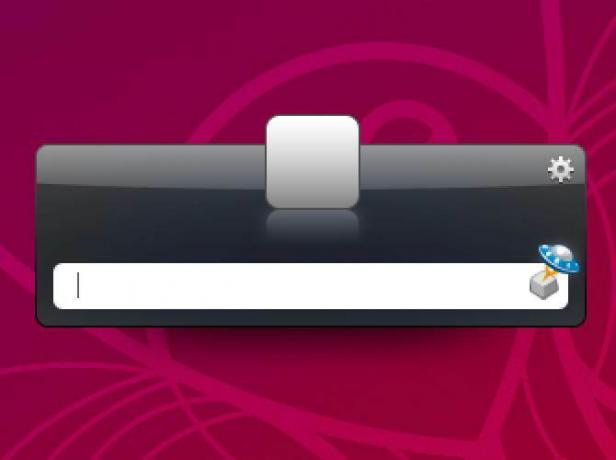
Um dos lançadores mais antigos desta lista, o Launchy pode ser familiar aos usuários do Windows Como ser mais produtivo com o Launchy Program Launcher consulte Mais informação . De fato, o aplicativo parece se concentrar mais no Windows, mas também está disponível no Linux e no macOS. Todos os plugins no site do Launchy são apenas para Windows, mas se você instalar no Ubuntu, verá um pacote de plugins do Launchy disponível.
Toda a funcionalidade padrão que você espera está aqui: você pode encontrar e iniciar aplicativos, além de pesquisar e abrir arquivos. Mesmo se você nunca tocar nos plugins, isso ainda é útil. Se você procura simplicidade, não entusiasmo, é uma boa escolha. Também é útil se você quiser usar um iniciador que você já conhece no Windows.
Baixar: Launchy (Livre)
5. Farol
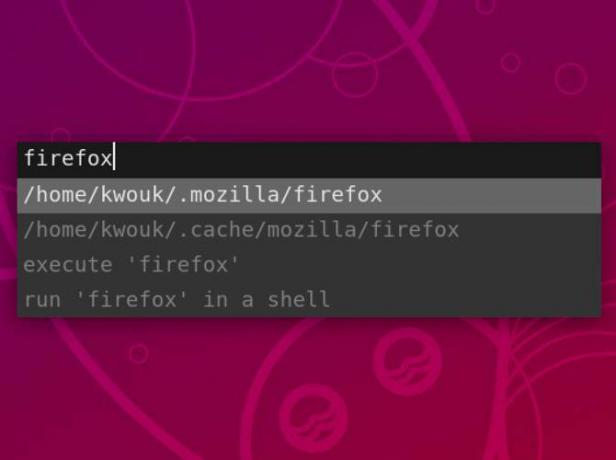
Ao contrário de muitas outras entradas nesta lista, o desenvolvedor do Lighthouse não descreve como lançador. Em vez disso, é descrito como "Uma caixa de diálogo pop-up flexível simples para executar no X."
Se você deseja alguns dos benefícios de um iniciador sem adicionar volume ao seu sistema, essa pode ser uma boa opção. O farol é extremamente leve e não desperdiçará nenhum recurso do sistema para execução.
No lado negativo, você precisará configurá-lo. Nem sequer possui um atalho de teclado por padrão. Em vez disso, cabe a você descobrir como deseja iniciá-lo. É um tanto revelador que o único pacote pré-construído disponível é o pacote lighthouse-git para o Arch Linux.
Baixar: Farol (Livre)
6. Gnome Do
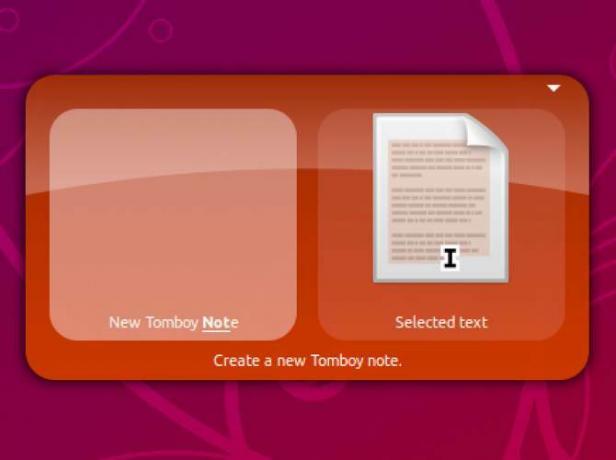
Um lançador mais antigo, mas amado por muitos até hoje, o Gnome Do foi um dos lançadores anteriores disponíveis para Linux. Apesar da idade, o Gnome Do ainda está disponível e oferece alguns recursos que você não encontrará em outros lançadores.
Por exemplo, se você digitar o nome de um aplicativo que já está sendo executado, o Gnome Do reconhecerá isso e oferecerá opções de gerenciamento de janelas. Também há muitos plug-ins disponíveis, e eles estão embutidos. Tudo que você precisa fazer é ativar os que deseja usar.
Como o “Gnome” no nome indica, o iniciador é destinado aos usuários do GNOME, mas também deve funcionar para o MATE e outros desktops derivados do GNOME.
Baixar: Gnome Do (Livre)
7. Kupfer

Enquanto Cerebro se inspira no Spotlight e Albert é inspirado em Alfred, Kupfer é inspirado em outro lançador do macOS: Quicksilver. Se você deseja os dias do "truque de vírgula", um recurso do Mercúrio que permite executar uma operação em vários arquivos localizados em qualquer lugar do seu computador, você adorará o Kupfer.
Esse mesmo recurso está incluído no Kupfer entre vários outros. Como muitos outros lançadores, o Kupfer usa um sistema de plugins. Aqui é usado extensivamente, pois até o lançamento de aplicativos é tratado por um plug-in, que está incluído. Outros plugins incluem suporte para o navegador de arquivos Thunar e um plug-in do Notes que se integra ao Gnote ou Tomboy.
O Kupfer não é atualizado há dois anos, mas se você é um usuário atual ou antigo do Quicksilver, vale a pena dar uma olhada.
Baixar: Kupfer (Livre)
8. Apwal

O Apwal é diferente de todos os outros lançadores desta lista. Em vez de confiar nos atalhos do teclado, o Apwal depende inteiramente do seu mouse. Especificamente, ele se liga ao botão direito do mouse.
Clique no botão direito do mouse e vários ícones aparecerão em torno dele, permitindo que você inicie aplicativos comumente usados com dois cliques rápidos. O Apwal Editor incluído permite configurar quais ícones são mostrados e o que exatamente acontece quando você clica neles.
Se preferir, você pode configurar o Apwal para usar um atalho de teclado como Alt + Espaço em vez do botão direito do mouse, fazendo com que ele pareça mais com os outros lançadores nesta lista. Ainda assim, é uma abordagem muito diferente que pode agradar a você se você é uma pessoa mais orientada visualmente.
Baixar: Apwal (Livre)
9. Ulauncher

Um dos lançadores mais populares da atualidade, o Ulauncher não é muito diferente dos outros lançadores da lista. Dito isto, o que faz, faz muito bem.
Se você não é estranho a erros de digitação, o Ulauncher pode muito bem ser seu novo melhor amigo, pois faz um bom trabalho para descobrir o que você queria digitar. Ainda melhor, quanto mais você o usa, mais ele aprende o que deseja abrir quando digita apenas algumas letras. Eventualmente, ele se encaixa como uma luva.
O Ulauncher possui uma grande biblioteca de extensões disponíveis, incluindo suporte à autenticação de dois fatores, Integração com o Trello, docker e até a capacidade de pesquisar projetos no Visual Studio Código. Os pacotes estão disponíveis para Debian / Ubuntu, Fedora, CentOS e openSUSE, facilitando a instalação. O desenvolvimento ainda é muito ativo; portanto, se você quiser viver na vanguarda, essa pode ser a melhor opção.
Baixar: Ulauncher (Livre)
Qual iniciador de aplicativos Linux é ideal para você?
Embora os lançadores acima compartilhem alguns recursos comuns, eles estão longe de serem cópias um do outro. Do Albert muito centrado no teclado ao Apwal focado no mouse, eles variam bastante, então você pode experimentar alguns antes de decidir se estabelecer. Eventualmente, você encontrará o caminho certo para você.
Procurando ser ainda mais produtivo no Linux? Reunimos uma coleção de aplicativos, cronômetros e extensões de tarefas pendentes para Linux 11 Aplicativos, cronômetros e extensões de tarefas pendentes do Linux para ajudá-lo a permanecer na tarefaVocê usa Linux, tem tarefas a serem executadas e tempo limitado para realizá-las. Confira esses aplicativos e extensões de tarefas pendentes do Linux para ajudar você a manter o foco. consulte Mais informação para ajudá-lo a fazer mais em menos tempo.
Kris Wouk é escritor, músico e como ele é chamado quando alguém faz vídeos para a web.